将 LOM 适配器安装到插槽 9 中
插槽 9 中的 LOM 适配器位于 I/O 托盘中,可从服务器背面进行操作。从机箱上卸下 I/O 托盘后,将适配器插入 I/O 托盘中。
S002
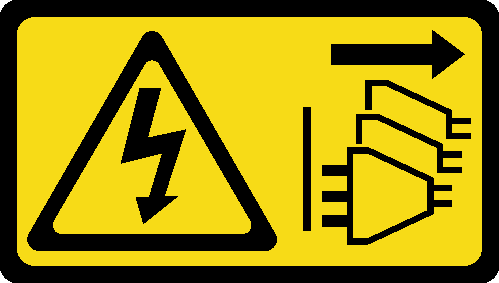
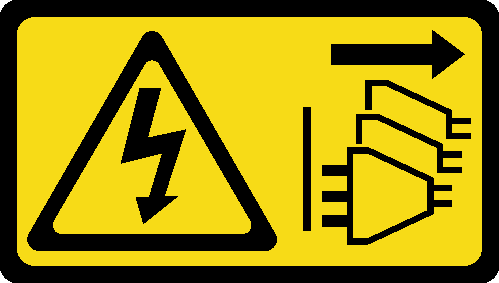
警告
设备上的电源控制按钮和电源模块上的电源开关不会切断设备的供电。设备也可能有多根电源线。要使设备彻底断电,请确保拔下所有电源线。
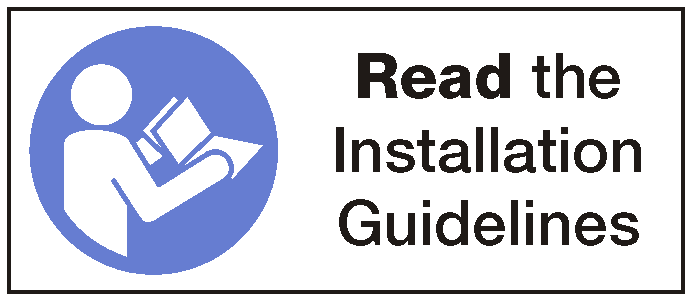
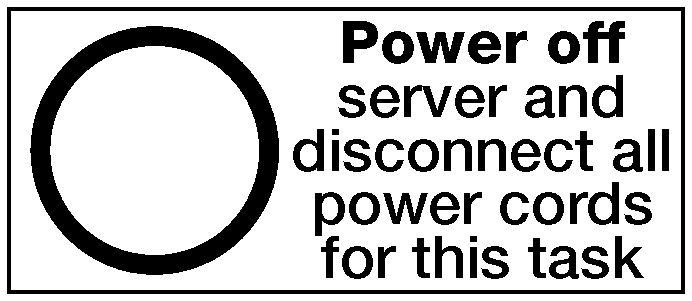
警告
执行此过程之前,确保断开所有服务器电源线的连接。
在插槽 9 中安装可选 LOM 适配器前:
如果服务器中安装了 I/O 托盘,请将其卸下。请参阅卸下 I/O 托盘。
卸下插槽 10 到 15 的转接卡(转接卡 2)以操作 I/O 托盘中的适配器接口。请参阅卸下插槽 10 到 15 的转接卡(转接卡 2)。
确保插槽 9 中未安装填充件。
完成以下步骤以在插槽 9 中安装 LOM 适配器。
图 1. 安装 LOM 适配器(插槽 9)
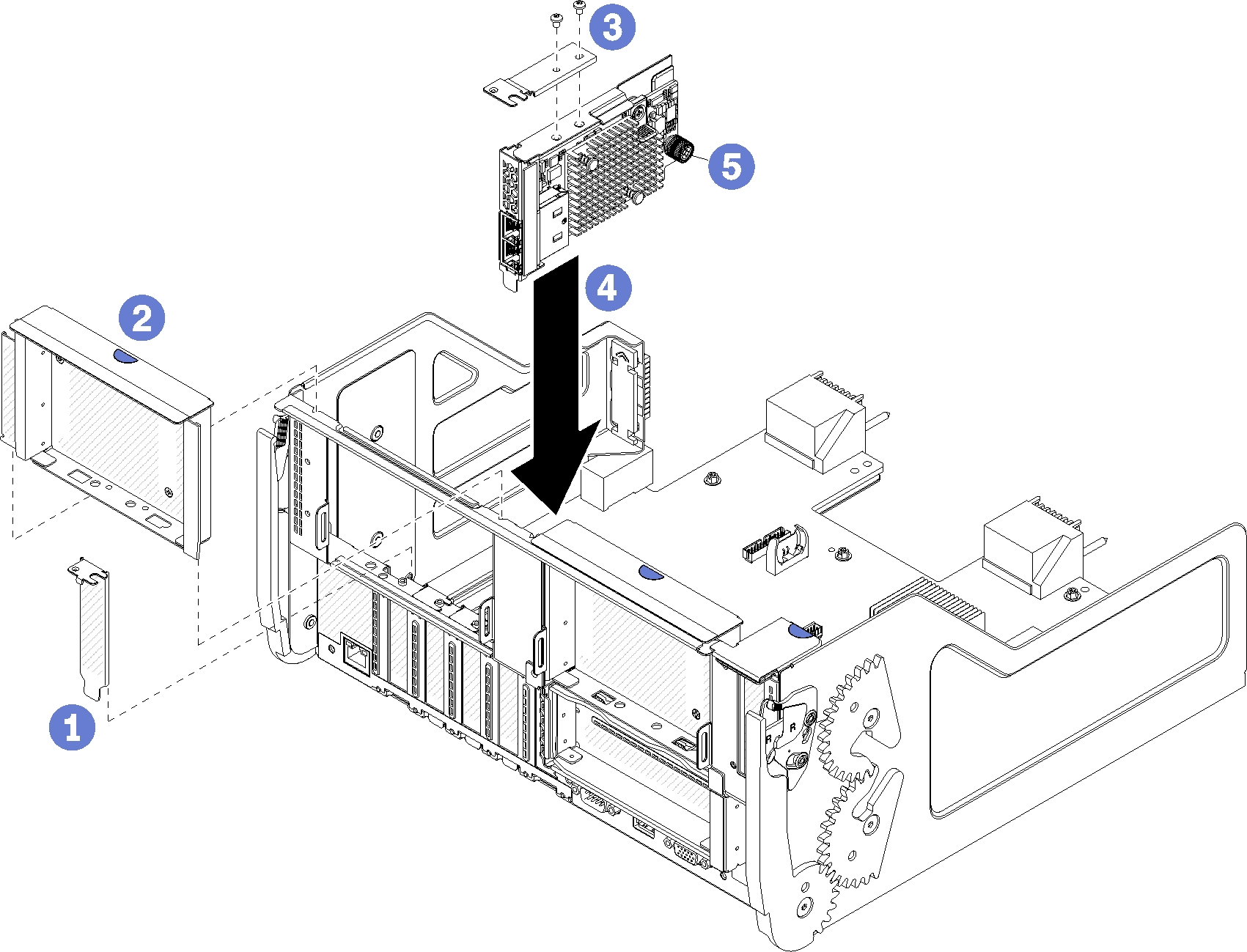
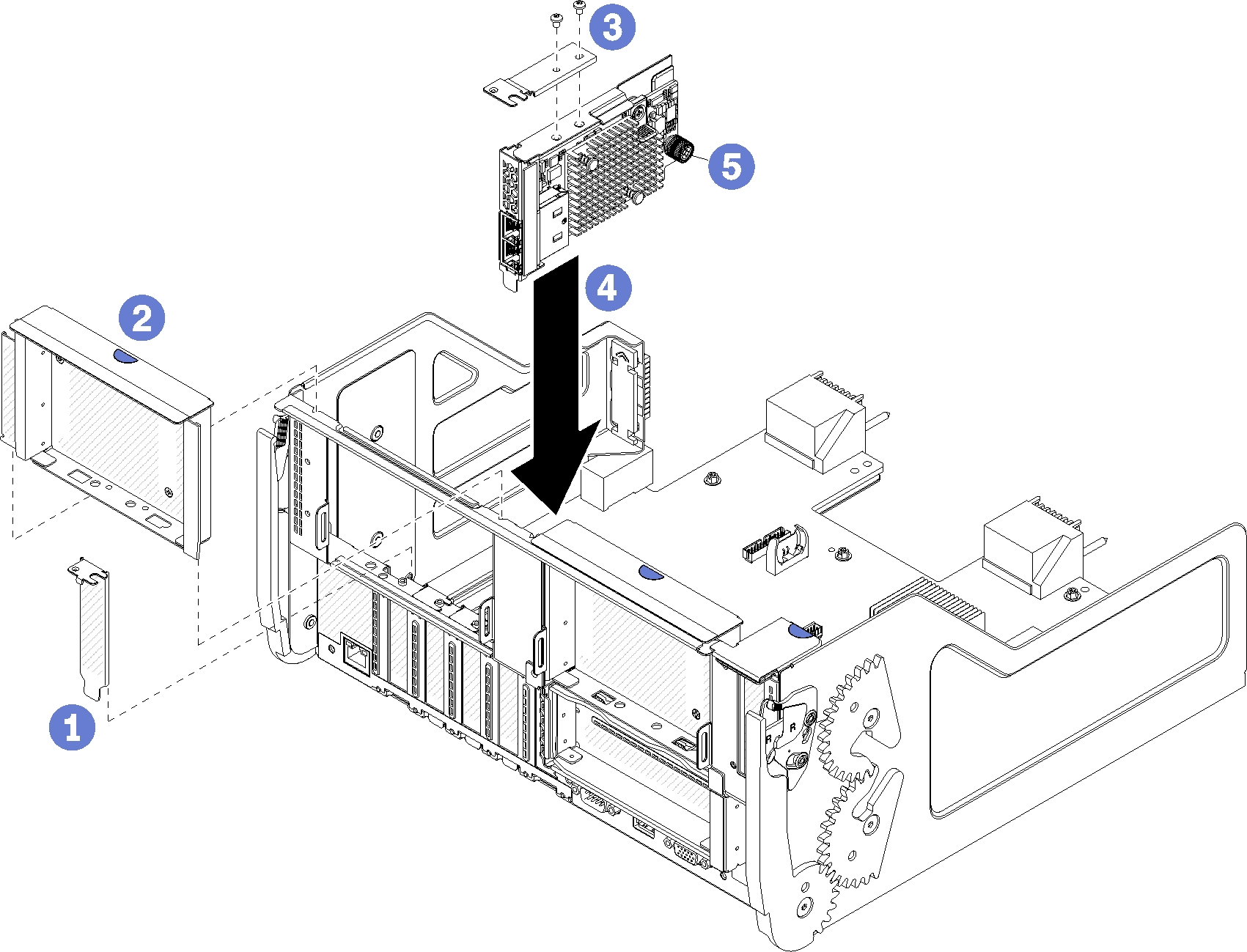
- 使用两颗螺钉将扩展支架连接到 LOM 适配器顶部。
- 将适配器与 I/O 托盘插槽 9 对齐;然后将适配器按入 I/O 托盘,直至其完全就位。
- 拧紧 LOM 适配器一侧用于将其固定到 I/O 托盘支架的锁紧指旋螺钉。
在插槽 9 中安装可选 LOM 适配器后:
如果没有要在 I/O 托盘中或插槽 10 到 15 的转接卡(转接卡 2)中安装的其他适配器,请装回插槽 10 到 15 的转接卡。请参阅安装插槽 10 到 15 的转接卡(转接卡 2)。
如果 I/O 托盘中的适配器有内部线缆,请确保它们均已连接后再安装 I/O 托盘。
如果没有要在 I/O 托盘中安装的其他选件,请安装托盘。请参阅安装 I/O 托盘。
演示视频
提供反馈